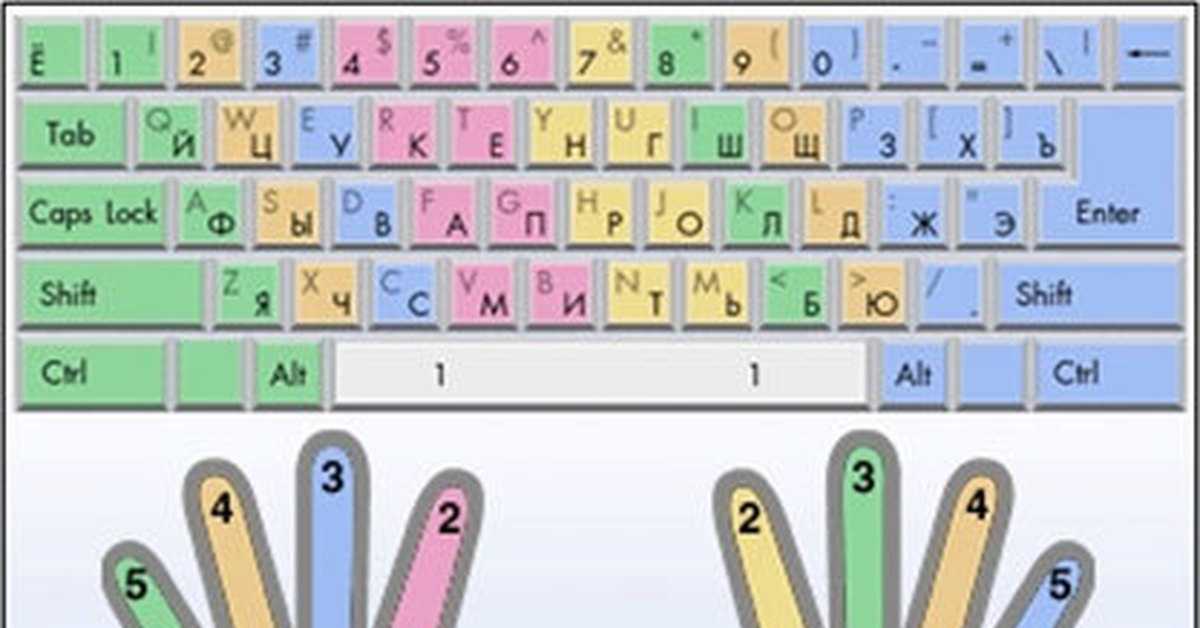Как научиться быстро печатать: правила и лучшие тренажеры
О чем речь? Научиться быстро печатать может каждый, это вопрос лишь времени и затраченных усилий. Если вы задаетесь вопросом, стоит ли этим заниматься, то ответ однозначный – стоит. А если вы представитель цифровых профессий, то это вообще является базовым навыком.
Как добиться прогресса? Прежде чем начать заниматься, необходимо понять, как должны располагаться руки на клавиатуре, как правильно сидеть и какие действия совершать. Также стоит выбрать подходящий тренажер, на котором вы и будет оттачивать свой навык.
В статье рассказывается:
- Преимущества быстрой печати
- Подготовка к освоению быстрой скорости печати
- Правила развития скорости печати
- Лучшие тренажеры, чтобы научиться быстро печатать
-
Пройди тест и узнай, какая сфера тебе подходит:
айти, дизайн или маркетинг.
Бесплатно от Geekbrains
Преимущества быстрой печати
Ввод текста, при котором человек не смотрит на клавиатуру и задействует все 10 пальцев, называется слепой печатью (машинописью). Метод основан на тренировке и развитии не зрительной, а мышечной памяти.
Преимущества быстрой печатиСовременные клавиатуры организованы по единому принципу расположения клавиш – раскладке QWERTY, которую изобрел Кристофер Шоулз еще в 1868 году. При такой раскладке наиболее часто используемые буквосочетания были разнесены на максимальное расстояние друг от друга. Поэтому рычаги машинки не цеплялись при работе, и скорость печати увеличивалась.
Через 10 лет Франк Эдвард Макгуррин, освоивший метод слепой печати, на машинке с такой раскладкой выиграл первое в мире соревнование по машинописи.
Преимущества слепой печати с использованием всех десяти пальцев.
- Благодаря высокой скорости набора текста вы сможете первым отвечать на вопросы преподавателя в студенческом чате и очень быстро находить информацию в сети.
 При длительной тренировке можно увеличить скорость набора текста от 200 до 400 символов в минуту, что минимум в два раза снижает трудоемкость задания и заметно сокращает время, необходимое для его выполнения.
При длительной тренировке можно увеличить скорость набора текста от 200 до 400 символов в минуту, что минимум в два раза снижает трудоемкость задания и заметно сокращает время, необходимое для его выполнения. - Набор текста методом слепой печати практически избавит вас от ошибок и опечаток. Вы сконцентрируете внимание на словах, а не на клавишах, полагаясь на мышечную память. Аккуратная работа вызывает меньше раздражения.
- Вам не потребуется яркое освещение, глаза не надо будет постоянно переводить с экрана на клавиатуру и обратно. Набор текста с помощью десяти пальцев уменьшит нагрузку на зрение, поможет сохранить мышечный тонус шеи, ровную осанку, да и суставы кисти укрепит.
В США тому, как научиться быстро печатать на компьютере, уделяют большое внимание и начинают обучать с начальной школы, поэтому слепой печатью владеет 95 % населения. В Западной Европе обучение набору текста с использованием всех десяти пальцев также входит в программу образования.
Подготовка к освоению быстрой скорости печати
Для начала избавьтесь от привычки набирать текст только указательными пальцами. Вы должны понять, что в данном случае имеет значение то, что вы не просто не смотрите на клавиатуру, а печатаете всеми десятью пальцами.
Учитесь на том же устройстве, на котором вы чаще всего работаете, например, на домашнем или офисном компьютере. Вы уже привыкли к реакции клавиш, знаете их расположение, поэтому тактильные ощущения мало изменятся.
Как научиться быстро печатать двумя руками? В этом как раз и поможет общепринятая раскладка большинства клавиатур для ПК и ноутбука. Начальное положение рук будет универсальным для любого устройства, может отличаться только расположение вспомогательных клавиш, типа Alt или Caps Lock.
Каждый палец курирует свою «зону» – 6-8 символов. К примеру, указательным пальцем левой руки нужно набирать буквы К, Е, А, П, М, И, цифры 5 и 6. То есть пальцы индивидуально «отвечают» за набор тех клавиш, до которых каждый из них легко дотягивается. Движение рук по клавиатуре становится минимальным, что заметно экономит время.
Движение рук по клавиатуре становится минимальным, что заметно экономит время.
Иногда в описаниях метода для раскладки на разных языках распределение клавиш между пальцами может слегка отличаться.
Вот как это происходит в русской раскладке:
- левый указательный палец — а, п, к, е, м, и, 4, 5, 6;
- правый указательный палец — о, р, н, г, т, ь, 7;
- левый средний палец — у, в, с, 3;
- правый средний палец — ш, л, б, 8;
- левый безымянный палец — ц, ы, ч, 2;
- правый безымянный палец — щ, д, ю, 9;
- левый мизинец — й, ф, я, 1, 2, ё, Caps Lock, Shift, Ctrl, Tab, Alt;
- правый мизинец — з, ж, э, х, ъ, 0, Enter, Backspace, Shift, Ctrl, Alt;
- большие пальцы обеих рук — пробел.
Позиция кистей рук на старте: пальцы стоят на клавишах ФЫВА и ОЛДЖ, запястья расположены ниже уровня клавиатуры и в процессе набора текста почти не двигаются. Это правило хорошо помогает новичкам. Когда метод будет освоен, можно начинать с любого удобного вам положения.
Правила развития скорости печати
С помощью старого молота кузнец, конечно, выкует классный меч, но затратит на эту работу гораздо больше времени и сил, чем если бы он воспользовался современным оборудованием. С машинописью то же самое. Необходимо найти соответствующую модель клавиатуры, так как научиться быстро печатать можно только с ней.
Наибольшее распространение на рынке сегодня у мембранных моделей. Эта конструкция девайса наиболее проста, имеет низкую цену, что и делает ее популярной у пользователей. Но у нее есть серьезный недостаток. «Мембранки» могут распознать лишь небольшое количество одновременно нажатых клавиш. Какую же роль играет число одновременных нажатий для быстрой печати?
Во время быстрого набора каждая следующая клавиша нажимается раньше, чем вы отпустили предыдущую нажатую клавишу. Поэтому мембранные клавиатуры не успевают отреагировать и пропускают буквы. А с механическими моделями таких проблем нет.
Топ-30 самых востребованных и высокооплачиваемых профессий 2023
Поможет разобраться в актуальной ситуации на рынке труда
Подборка 50+ ресурсов об IT-сфере
Только лучшие телеграм-каналы, каналы Youtube, подкасты, форумы и многое другое для того, чтобы узнавать новое про IT
ТОП 50+ сервисов и приложений от Geekbrains
Безопасные и надежные программы для работы в наши дни
pdf 3,7mb
doc 1,7mb
Уже скачали 20326
Единственно, они могут быть разных типов – от очень тугих, на которые надо нажимать с заметным усилием, до очень легких, которые срабатывают от малейшего касания.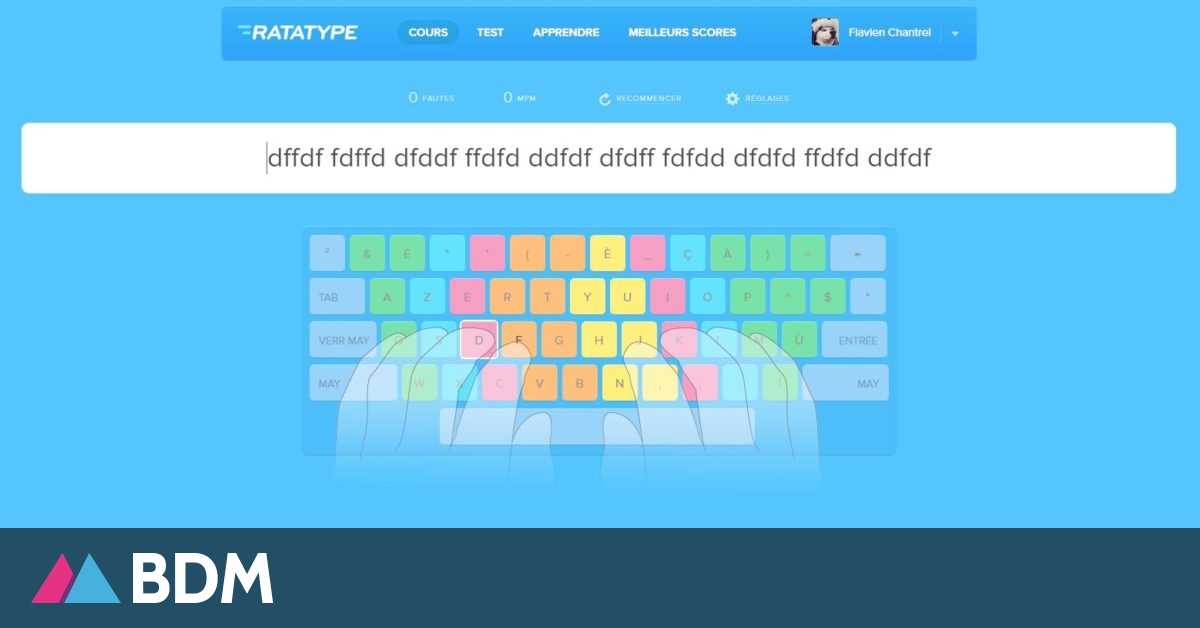 Так что всегда можно подобрать клавиатуру под себя, с удобными тактильными ощущениями, что также ускорит набор текста.
Так что всегда можно подобрать клавиатуру под себя, с удобными тактильными ощущениями, что также ускорит набор текста.
Можно найти мембранный девайс, который будет и поддерживать большое количество одновременных нажатий, и обладать разным ходом клавиш, но его цена тогда будет сравнима со стоимостью механической клавиатуры. Остается одно заметное преимущество мембранных моделей – они очень тихо работают. Это имеет большое значение, если вы печатаете по ночам и не хотите мешать спать своим близким. Но если вы поработаете с механикой, то возвращаться к «мембранке» вам точно не захочется.
Еще один совет – старайтесь совсем не смотреть на клавиатуру во время работы. На те секунды, пока вы опускаете глаза и ищете нужную клавишу, скорость вашей машинописи падает. Отучиться от этой привычки поможет простой, но эффективный способ: завяжите себе глаза и попробуйте набрать текст, в котором будут присутствовать все буквы алфавита. Для этого воспользуйтесь специальными онлайн-упражнениями, так как научиться быстро печатать с их помощью гораздо легче.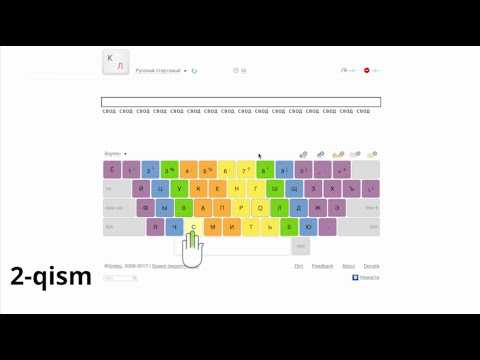
Поза, в которой вы сидите за компьютером, тоже влияет на скорость печати. Вам должно быть удобно и комфортно работать.
Правила развития скорости печатиИ еще одна вредная привычка, которая влияет на эффективность набора текста – исправление ошибок в процессе печатания. Если вы будете проверять каждое набранное слово, то за то время, что вы ищете ошибку, потеряется нить рассуждения, которую потом придется восстанавливать, а это тоже нерационально потраченные секунды и минуты драгоценного времени. Проверяйте текст после окончания его набора, и вы заметите, насколько быстро и качественно будет выполнена работа.
Лучшие тренажеры, чтобы научиться быстро печатать
Основное преимущество установки на компьютер тренажеров, чтобы научиться быстро печатать –вы сможете тренироваться и в режиме offline, без подключения к сети интернет.
- Stamina
Существующая с 2000 года бесплатная программа, очень популярная среди тех, кто решил освоить метод слепой печати.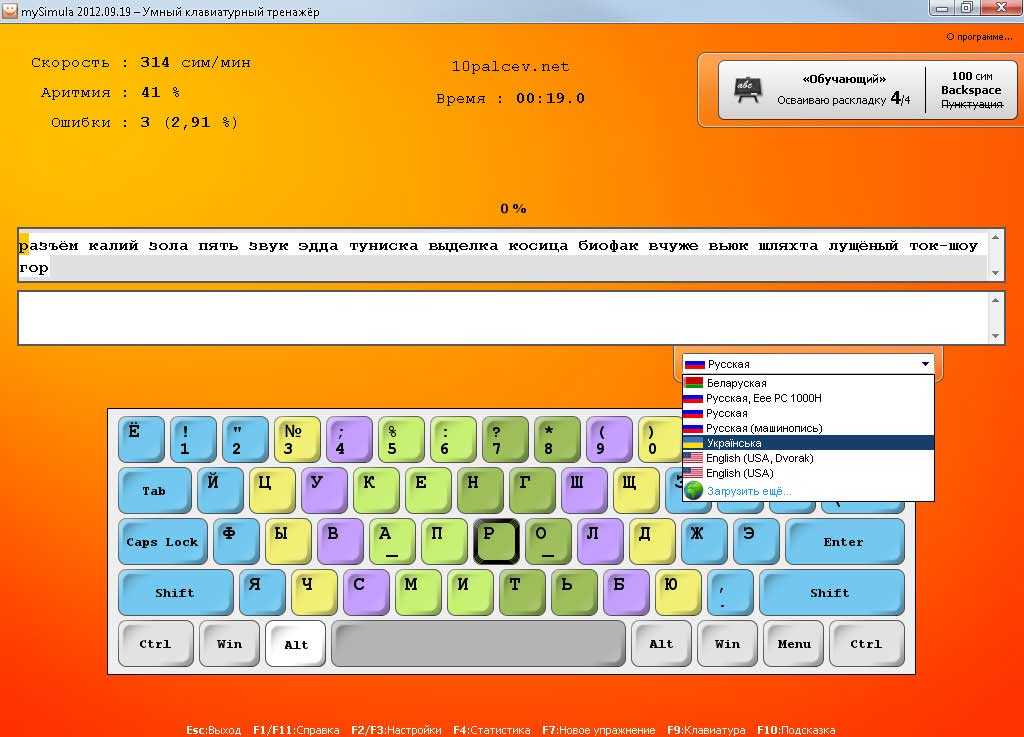 В нее включены стандартные уроки, есть встроенный редактор, через который можно добавлять собственные тексты или фразы. После прохождения теста пользователь может просмотреть данные о текущей скорости печати и количестве ошибок.
В нее включены стандартные уроки, есть встроенный редактор, через который можно добавлять собственные тексты или фразы. После прохождения теста пользователь может просмотреть данные о текущей скорости печати и количестве ошибок.
Встроенный помощник сопровождает процесс обучения веселыми шутками и ироничными замечаниями, что нравится далеко не всем пользователям. Хотя при желании звук можно легко отключить в настройках программы.
- LimKeyBoard Pro
У программы две версии – бесплатная и платная. В первом варианте доступны базовые уроки на английском и русском языках. После покупки ключа активации пользователи получают доступ к игре «Клавиатурный самурай», могут печатать фразы и предложения.
- VerseQ
Еще одна распространенная программа для освоения метода слепой печати. Разработчики обещают, что всего час занятий – и пользователь освоит метод десяти пальцев на начальном уровне. От остальных тренажеров эту программу отличает то, что уже на начальном этапе обучения используется вся клавиатура, а не отдельные буквы, как это организовано в других программах.
Только до 10.04
Скачай подборку тестов, чтобы определить свои самые конкурентные скиллы
Список документов:
Тест на определение компетенций
Чек-лист «Как избежать обмана при трудоустройстве»
Инструкция по выходу из выгорания
Чтобы получить файл, укажите e-mail:
Подтвердите, что вы не робот,
указав номер телефона:
Уже скачали 7503
Плюс к этому происходит обучение технике запоминания «аккордов» – наиболее часто встречающихся буквенных сочетаний. Удобно и то, что в процессе обучения ПО собирает статистику по тем символам, которые у пользователя вызывают трудности чаще остальных. Заниматься бесплатно можно первые семь дней.
Чтобы научиться быстро печатать методом слепой печати и при этом не быть привязанным к своему компьютеру, можно не устанавливать на него обучающую программу, а воспользоваться специальными онлайн-тренажерами. Тогда вы сможете учиться в любом месте, где есть компьютер с выходом в сеть.
Тогда вы сможете учиться в любом месте, где есть компьютер с выходом в сеть.
- «СОЛО на клавиатуре»
Онлайн-курс, разработанный преподавателем факультета журналистики МГУ, известным журналистом и психологом Шахиджаняном В. В. Курс составлен из ста уроков различной степени сложности, правда, бесплатно предлагаются только первые пять. И перед началом обучения надо пройти обязательную регистрацию. Однако эти недостатки никак не умаляют всех достоинств курса.
Многие пользователи считают его одним из лучших инструментов по обучению слепой печати. На сайте можно проверить свои возможности на бесплатном игровом онлайн-тренажере «Клавогонки», где участники соревнуются по скорости печати. Чтобы машинка добралась до финиша первой, надо быстрее всех и без ошибок набрать предлагаемый текст.
Если ошибка все-таки будет допущена, машинка остановится и будет стоять, пока вы не исправите текст. За проезд конкретного числа заданий участники получают бонусы.
- Ratatype
Еще один бесплатный сайт, чтобы научиться быстро печататьонлайн-методом, с индивидуальным и групповым обучением. Можно собрать группу друзей или коллег и заниматься вместе, устраивая соревнования по скорости печати. Возможность групповых занятий будет полезна школьным учителям, которые смогут проводить коллективные тренировки учеников прямо во время уроков.
Можно собрать группу друзей или коллег и заниматься вместе, устраивая соревнования по скорости печати. Возможность групповых занятий будет полезна школьным учителям, которые смогут проводить коллективные тренировки учеников прямо во время уроков.
Онлайн-курс состоит из 19 занятий, каждое из которых открывается после прохождения предыдущего. Кроме этого, в Ratatype можно запустить игровой режим с красочной анимацией, в котором смогут учиться слепой печати на клавиатуре и взрослые, и дети.
В конце еще несколько советов:
- Всегда используйте метод слепой печати (даже если пишете письмо другу).
- Всегда начинайте со стартовой позиции рук.
- Никогда не забывайте про мизинцы.
- Всегда нажимайте shift с той стороны, где расположена буква, которой надо изменить регистр.
- Никогда не возвращайтесь к обычному методу печати.
Только тогда, когда вы доведете быструю печать до автоматизма и перестанете думать о методе слепой печати, можно считать, что вы его освоили.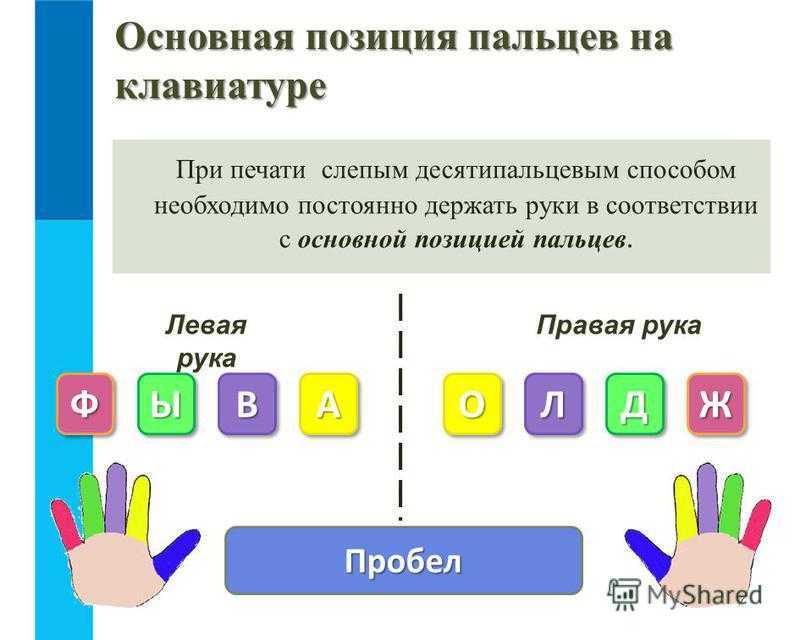 Дальше остается лишь поработать над скоростью.
Дальше остается лишь поработать над скоростью.
Продвижение блога — Генератор продаж
Рейтинг: 4.5
( голосов 2 )
Поделиться статьей
Подборка тренажеров слепой печати | Клавиатурный тренажер
Для тренировки слепой печати существуют специальные сайты и программы-тренажеры. В большинстве из них обучение строится по одинаковой методике: вы набираете буквы, затем сочетания букв, слова и в конце переходите к целым текстам. Но есть и отличия — в дизайне и дополнительных функциях.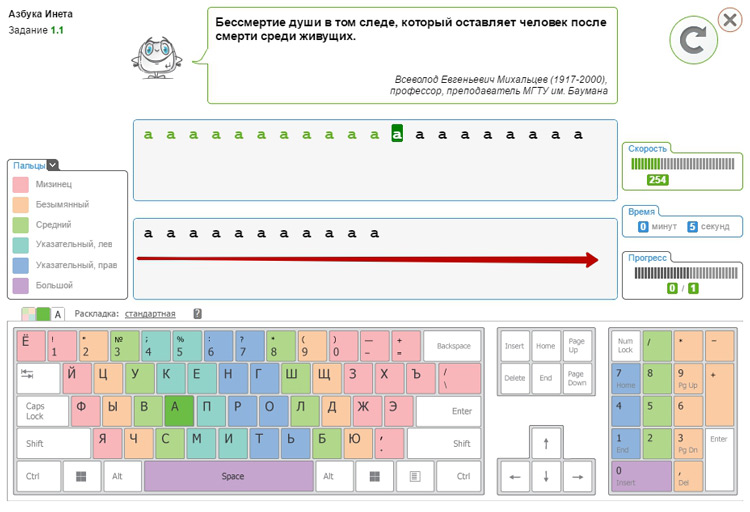 На некоторых сайтах доступны игры, расширенная статистика скорости печати, возможность создавать группы и соревноваться с другими пользователями.
На некоторых сайтах доступны игры, расширенная статистика скорости печати, возможность создавать группы и соревноваться с другими пользователями.
К сожалению, многие тренажеры безнадежно устарели, и найти хорошие не так просто, особенно на русском языке. Но мы все же отобрали для вас четыре лучших. Они помогут вам освоить слепую печать с нуля.
Тренажеры слепой печати
Мы оценили каждый сайт по пятибалльной шкале. Итоговая оценка складывается из четырех критериев и совсем немного — нашего субъективного впечатления. Потому что некоторыми ресурсами пользоваться приятнее, даже если по функционалу они уступают. Ниже представлен подробный разбор каждого тренажера.
| Ресурс | Дизайн | Количество уроков | Разные форматы | Группы и мультиплеер | Общая оценка |
|---|---|---|---|---|---|
| Typing Сlub | 5 | 5 | 4 | 2 | 4 |
| Ratatype | 5 | 3 | 2 | 3 | 3 |
| Keybr | 4 | 5Задания генерируются автоматически | 1 | 2 | 3 |
| Agile Fingers | 2 | 3 | 4 | 2 | 2 |
Оценка: 4/5
Один из самых популярных ресурсов для обучения слепой печати.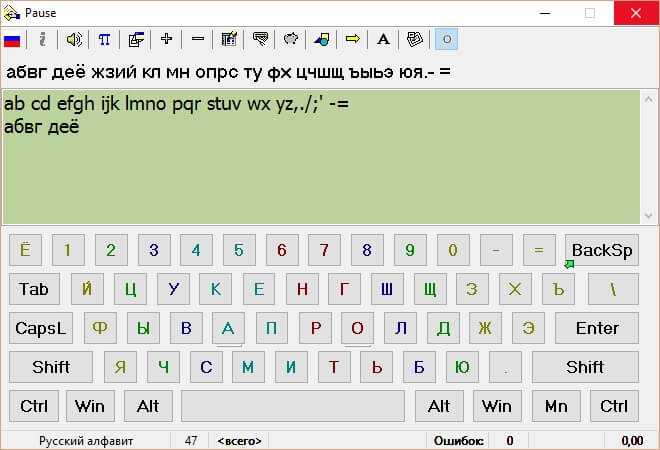 В наборе есть русский, английский и еще 12 языков. Программа у курса объемная и хорошо продуманная, хотя первые уроки могут показаться скучными.
В наборе есть русский, английский и еще 12 языков. Программа у курса объемная и хорошо продуманная, хотя первые уроки могут показаться скучными.
Плюсы
- Дизайн. Благодаря приятному оформлению на сайте правда хочется заниматься. Интерфейс простой и интуитивно понятный — в нем не придется долго разбираться.
- Приятное звуковое сопровождение. Звуков в Typing Сlub немного. Они не раздражают, а наоборот, погружают в обучение.
- Форматы занятий. На сайте используются два формата занятий. Классический, где вы просто набираете текст, и игровой. В нем вы делаете то же самое, но при этом управляете персонажем.
- Интересные тексты. В качестве заданий на высоких уровнях вам предложат тексты о психологии, литературе, кино, путешествиях и многих других интересных вещах. Так что вы не только научитесь быстро печатать, но и узнаете что-то новое.
- Статистика. На сайте есть большой раздел со статистикой и календарем тренировок.
 Он помогает отслеживать прогресс и даже показывает скорость печати для каждого отдельного пальца.
Он помогает отслеживать прогресс и даже показывает скорость печати для каждого отдельного пальца.
Минусы
- Реклама. В Typing Сlub много рекламы. Она некрасивая и отвлекает.
- Платный премиум. Если хотите отключить рекламу, открыть новые игры, темы и дополнительные функции, придется платить 9 USD в месяц.
- Слишком большой курс. Структура курса разбита на множество мелких заданий, из-за этого весь он выглядит очень большим, даже пугающим. В русском языке, например, 488 уроков.
- Нет теста на скорость печати. Сайт измеряет вашу скорость печати во время выполнения заданий, но отдельного теста, как на других ресурсах, нет.
- Нет взаимодействия с другими пользователями. В Typing Сlub нет рейтингов и групп. Соревноваться и сравнивать прогресс с друзьями или коллегами нельзя.
Нужна помощь в поступлении?
Получить консультациюОб услуге
Оценка: 3/5
Капитан Ratatype предлагает 8 курсов для обучения слепой печати. Доступны русский, украинский, английский, испанский и французский языки в разных раскладках.
Доступны русский, украинский, английский, испанский и французский языки в разных раскладках.
Плюсы
- Дизайн. Разделение клавиатуры по цветам помогает понять, куда и какой палец ставить. Да и в целом дизайн приятный, а интерфейс удобный.
- Группы и рейтинги. В Ratatype пользователи могут объединяться в группы и сравнивать свой прогресс с другими участниками. Также есть общий глобальный рейтинг.
- Тест на скорость печати. На сайте есть отдельный тест на скорость печати. В нем хорошо тренироваться, когда закончите курс.
- Подходит для учителей. В Ratatype можно создать группу для своего класса, администрировать ее и следить за прогрессом.
Минусы
- Задания быстро надоедают. Задания в Ratatype однотипные — ввод букв или повторяющихся слов. Скорее всего вам наскучит через несколько уроков.
- Бесполезный игровой режим. Чтобы разнообразить обучение, на сайте сделали игровой режим.
 Но со своей задачей он справляется плохо. Появляется только фигурка пакмана, которая скорее отвлекает, чем развлекает.
Но со своей задачей он справляется плохо. Появляется только фигурка пакмана, которая скорее отвлекает, чем развлекает. - Скучные тексты для теста. Для теста слепой печати часто используются странные тексты, особенно в английском языке. В основном это набор бессвязных фактов, читать который неинтересно. Выбор текстов тоже очень небольшой.
- Реклама. Из-за нее приятный дизайн становится не таким приятным. Но зато сайт бесплатный.
Оценка: 3/5
В Keybr доступны семь языков, а английский сразу с несколькими раскладками. Сайт отображает базовую статистику: скорость печати и количество ошибок. Упражнения выглядят как непрекращающийся набор слов, который постепенно подстраивается под пользователя.
Плюсы
- Продвинутая методика. Для обучения сайт использует специальный алгоритм. Он определяет, какие буквы вы печатаете хуже, и добавляет их в задание. За это аудитория и любит Keybr — он подстраивается под каждого конкретного пользователя.

- Минималистичный интерфейс. Просто заходите и начинаете печатать. Ничего лишнего, сразу к делу.
- Можно добавить свой текст. Если надоест вводить набор букв, который предлагает сайт, можете вставить туда свой собственный текст.
- Настройки обучения. Если Typing Club — это iPhone в мире тренажеров слепой печати, то Keybr — скорее Android. Он настраивается, как вам удобно. Можно увеличить или уменьшить количество букв и слов в упражнении, добавить заглавные буквы и пунктуационные знаки, изменить интерфейс, включить исправление ошибок.
- Есть мультиплеер. Пользователи соревнуются друг с другом в специальном режиме. Кто раньше наберет текст, тот и победил.
Минусы
- Один формат занятий. То, что вы видите на скриншоте — единственный формат занятий на сайте. Даже несмотря на продуманный алгоритм, он быстро надоедает.
- Несуществующие слова. Большинство слов в упражнениях Keybr — это просто набор букв.
 Да, они составляются по фонетическим правилам языка, но если бы была возможность печатать реально использующиеся слова, сайт был бы намного полезнее.
Да, они составляются по фонетическим правилам языка, но если бы была возможность печатать реально использующиеся слова, сайт был бы намного полезнее. - Нет обучения. Keybr не объясняет основы слепой печати: положение рук, тела, головы, главные принципы. Поэтому для абсолютных новичков он подходит меньше. К тому же весь интерфейс сайта на английском.
- Реклама. Вездесущую отвлекающую рекламу можно отключить, только заплатив деньги.
Мы поможем поступить
Бесплатная консультацияОб услуге
Оценка: 2/5
Сайт с неплохим функционалом, больше рассчитанный на школьную аудиторию. Правда, недостатки у него серьезнее, чем у других ресурсов из нашей подборки.
Плюсы
- Учительская зона. Agile Fingers хорошо подходит для занятий в школе. Учителя могут создавать учебный класс, следить за прогрессом учеников, давать домашнее задание.
- Тексты известных писателей.
 Вы можете напечатать произведения Бунина, Державина и Толстого. На английском выбор текстов намного шире: Диккенс, Шелли, Стивенсон, Кафка, Джойс, Гомер и многие другие.
Вы можете напечатать произведения Бунина, Державина и Толстого. На английском выбор текстов намного шире: Диккенс, Шелли, Стивенсон, Кафка, Джойс, Гомер и многие другие. - Игры. На сайте доступно две игры, которые помогут немного разнообразить процесс обучения. Но сделаны они не очень продуманно: слова на русском в них идут вперемешку с английскими.
- Уроки для программистов. У программистов будут свои особенности при обучении слепой печати. В Agile Fingers есть уроки для семи языков программирования: Python, JavaScript, Java, C++, C#, PHP и Bash.
Минусы
- Дизайн. Дизайн у сайта устаревший и не очень приятный. Интерфейс перегружен ненужной информацией. Он отвлекает, и им неудобно пользоваться.
- Короткие задания. Стандартное ограничение занятий — одна минута. Его можно сделать больше, вплоть до часа, но из-за плохого интерфейса эту функцию замечаешь не сразу.

- Нет обучения. На сайте есть статьи по слепой печати. Они должны дать необходимые теоретические знания, полезные советы, но на деле не дают ничего. Это просто текст, переведенный через google-translator — читать его невозможно.
Обновлено
Поступление за границу с UniPage
Хотите поступить в зарубежный вуз, но не знаете, с чего начать? Мы поможем!
Наши специалисты подберут университет, оформят документы, заполнят заявки и будут на связи до получения приглашения.
Бесплатная консультацияОб услуге
Связанные статьи
Симулятор слепой печати
Как научиться слепой печати на клавиатуре?
Слепая печать — важный навык для детей и взрослых. Но что это такое, что с ним можно делать и как научиться правильно и быстро печатать? Ниже вы найдете дополнительную информацию.
Зачем учиться слепой печати? Как научиться слепой печати?
Сегодня многие люди осознают ценность обучения слепой печати. Используя все десять пальцев (вместо одного или двух), этот метод позволяет печатать с высокой скоростью и без ошибок. Название говорит само за себя: при таком наборе текста можно писать, не глядя на клавиши. Когда вы учитесь слепой печати, вы учите пальцы слепо составлять нужные комбинации на клавиатуре, а сами можете смотреть на экран. Отныне набор текста — это работа, при которой вам не нужно думать о поиске нужных букв. У этого также есть много других преимуществ, включая лучшее отношение и более высокое качество работы.
Расцвет слепой печати
В дни, когда еще существовали пишущие машинки, слепая печать была в первую очередь навыком, важным для девушек и женщин. Для секретарей было важно уметь печатать на своих пишущих машинках как можно быстрее и точнее, чтобы они могли выполнять свою работу как можно лучше. С появлением компьютеров сегодня все печатают почти весь день. Если вам это нужно для учебы или работы, слепая печать — это навык, который пригодится вам каждый день. Из-за важной роли, которую компьютеры играют в нашем обществе, очень важно научиться хорошо печатать.
Если вам это нужно для учебы или работы, слепая печать — это навык, который пригодится вам каждый день. Из-за важной роли, которую компьютеры играют в нашем обществе, очень важно научиться хорошо печатать.
Каковы преимущества обучения слепой печати? Как освоить метод слепой печати?
Научившись слепой печати, вы сможете писать быстро и безупречно. Вы пишете, глядя на экран, чтобы сразу видеть, допускаете ли вы ошибки. Эта техника также гарантирует, что вы хорошо используете свои пальцы. Следуя урокам набора текста, вы сможете научиться правильному положению пальцев, чтобы быстро находить нужную клавишу. Не глядя, вы точно знаете, где находится каждая буква на клавиатуре.
Какие методы можно использовать для обучения слепой печати?
Изучение этой техники в основном осуществляется путем длительной и правильной практики. Для достижения наилучших результатов есть несколько способов научиться слепой печати. Например, вы можете выбрать между онлайн-курсом или очным курсом. Посмотрите дальше на используемую технику. Не каждая техника подойдет вам, а некоторые техники лучше подходят для детей младшего возраста, чем для взрослых, или наоборот. Лучше всего то, что курс обычно адаптивный, поэтому вы можете войти на любой уровень. Поэтому адаптивный курс подходит как детям, так и взрослым.
Посмотрите дальше на используемую технику. Не каждая техника подойдет вам, а некоторые техники лучше подходят для детей младшего возраста, чем для взрослых, или наоборот. Лучше всего то, что курс обычно адаптивный, поэтому вы можете войти на любой уровень. Поэтому адаптивный курс подходит как детям, так и взрослым.
Метод наклейки. Как освоить метод слепой печати?
Этот способ обучения особенно подходит для тех, кому трудно оторвать взгляд от клавиатуры. Этот метод работает лучше всего, медленно, но верно маскируя все больше и больше клавиш, из-за чего невозможно увидеть, какие буквы на какой клавише. Это самый старый метод слепой печати. Многие люди считают, что это эффективный способ работы, но есть риск, что вы снова посмотрите на клавиатуру, когда решите удалить наклейки. Некоторые курсы (в том числе Typing Garden) предоставляют наклейки в качестве дополнительного инструмента как для онлайн-уроков, так и для уроков печати в классе.
Обучение слепой печати онлайн.
 Как освоить слепую печать?
Как освоить слепую печать?В наши дни технологии шагнули вперед, а значит, изменился и мир печатных курсов. Умные алгоритмы могут помочь в обучении слепой печати. Все тексты, которые вы вводите во время курса, сохраняются онлайн. Программа может узнать, где вы делаете больше всего ошибок и какие проблемы у вас возникают при наборе текста. Это означает, что ваши пальцы автоматически знают, куда идти, чтобы составить определенные комбинации букв. Программа учится и знает, какие клавиши вам еще нужно попрактиковать. Таким образом, вы продолжаете учиться все больше и больше.
Метод игры. Обучение клавиатуре методом слепого набора текста
Для детей младшего возраста важно, чтобы курс набора текста был веселым и увлекательным. Таким образом, изучение нового навыка превращается в сложную игру. Обычно это помогает удерживать внимание детей. Есть несколько игр, в которых дети выполняют задания, связанные со слепой печатью. Таким образом, они могут научиться слепой печати в игровой и веселой форме, которая находит отклик в мире.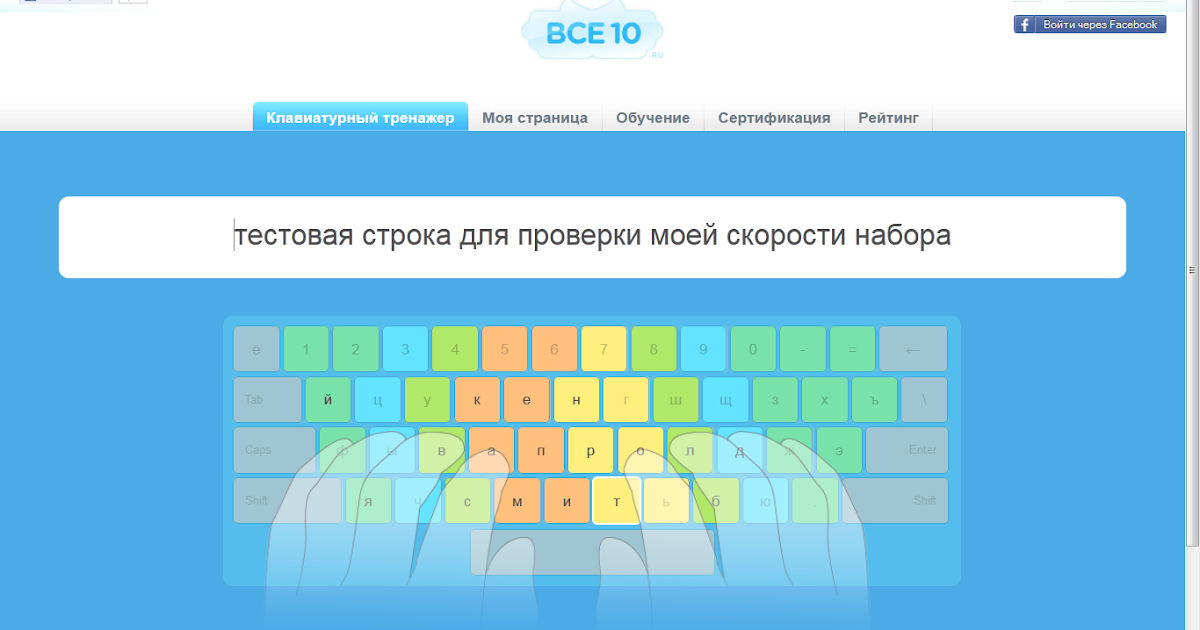
Стоимость нового навыка. Курс слепой печати
Очевидно, что способов научиться слепой печати более чем достаточно. Вкладывая время и внимание в изучение новых техник, вы можете сэкономить много времени в будущем. Быстрый и тщательный способ слепой печати чрезвычайно ценен как в школе, так и на работе. Выбрав подходящий вам метод обучения, вы сможете научить руки слепо формировать слова на клавиатуре. Поэтому инвестиции в хороший курс разумны и практичны.
Советы по обучению слепой печати. Клавиатура для слепого набора
Используйте специальную клавиатуру. Клавиши ноутбука плоские, что затрудняет обучение печати. Отдельная клавиатура с цифровым блоком имеет немного более толстые клавиши, что позволяет детям лучше чувствовать свои клавиши.
Практика Практика Практика. Научиться печатать — долгий процесс, и практика делает его совершенным. Заниматься 4 раза по 15 минут в неделю лучше, чем 1 раз по часу.
Как научиться быстрее печатать на клавиатуре.
 Слепой метод печати. Слепой десятипальцевый метод печати
Слепой метод печати. Слепой десятипальцевый метод печатиОчень сложно научиться быстро набирать текст на клавиатуре, вариантов нет, приходится осваивать слепой десятипальцевый метод набора, это когда не смотришь на клавиатуру, а только на экран , при этом правильно нажимая клавиши с нужными буквами. У меня очень плачевная ситуация с этим делом, я набираю предложения, упираясь в клавиатуру, а потом проверяю на ошибки, в общем трачу много лишнего времени. Лучшим клавиатурным тренажером для обучения слепых десятипальцевому методу печати на сегодняшний день является Выносливость .
Установка программы стандартная, стандартный список вопросов, лицензионное соглашение и в какую папку все устанавливать. Приятно, что эта короткая процедура происходит на русском языке.
Перед тем, как приступить к обучению, рекомендую вам зайти в файл помощи и научиться правильно располагать пальцы на клавиатуре, поверьте, после этого обучение пойдет гораздо веселее и легче. Тогда можно нажать на старт и приступить к обучению, которое состоит из отдельных уроков, с нарастающей сложностью, постепенно привыкая к стандартному сочетанию букв в сложные фразы. Те, кому уроки кажутся скучными, могут переключиться в режим «Фразы» или загрузить собственный текстовый файл. Экстремалы могут выбрать «ВСЕ буквы», где будет бегать мешанина из букв, цифр, знаков препинания и прочих печатных символов, после такого издевательства мы точно научимся набирать тексты любой сложности, не смотря на клавиатуру.
Тогда можно нажать на старт и приступить к обучению, которое состоит из отдельных уроков, с нарастающей сложностью, постепенно привыкая к стандартному сочетанию букв в сложные фразы. Те, кому уроки кажутся скучными, могут переключиться в режим «Фразы» или загрузить собственный текстовый файл. Экстремалы могут выбрать «ВСЕ буквы», где будет бегать мешанина из букв, цифр, знаков препинания и прочих печатных символов, после такого издевательства мы точно научимся набирать тексты любой сложности, не смотря на клавиатуру.
Чтобы было легче понять, где находится нужная клавиша, которую нужно нажать, и не отвлекаться от экрана, она выделена на виртуальной клавиатуре. Плюс определили контуры, какими пальцами удобнее нажимать на тот или иной блок клавиш, при правильном положении рук.
После каждого урока приводится статистика, сколько было допущено ошибок и какова скорость набора символов на одну мою. Такую же информацию видно, в любой момент я нажму «Прогресс» в главном меню, но только если он работает в режиме «Фразы».
Отдельно стоит отметить оригинальное чувство юмора автора программы, которым пронизано все, начиная от надписей, файла справки и заканчивая звуковым сопровождением. Это точно поднимет вам настроение, хотя кому-то могут не понравиться все эти связки, мычания, доносящиеся из динамиков. Самый экстремальный саундтрек можно отключить в настройках программы, но можно избавиться от всех звуков, проведя хирургическую операцию, удалив содержимое папки «Звук».
Стамина даже обзавелась собственным плеером (очень простым и очень своеобразным), который скрасит вашу жизнь, пока вы занимаетесь серьезными делами. Чтобы добавить отдельную песню, папку с любимой музыкой или отредактировать плейлист, нажмите «F12» или зайдите из главного меню «Опции->Список песен…», дальше думаю сами разберетесь что делать и какие кнопки нажимать.
В Настройках можно изменить громкость звука для разных событий и настроить внешний вид программы в соответствии со своими понятиями о красоте.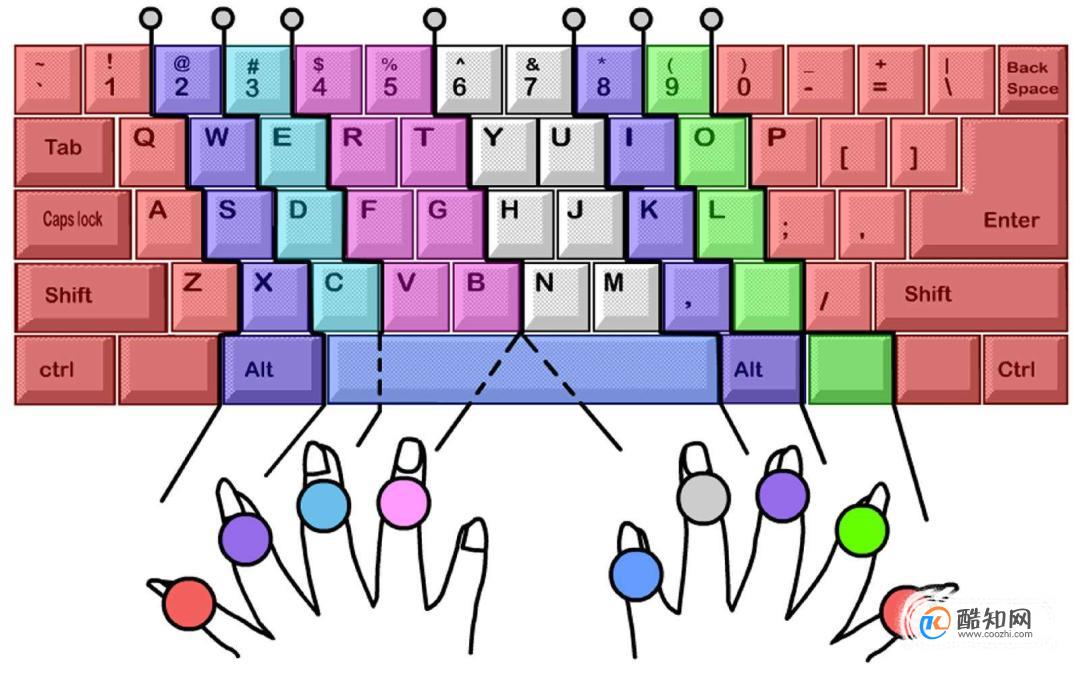
Теперь я дам несколько советов. Запускайте программу в Windows 7 только от имени администратора, тогда не будут выскакивать ошибки, что отсутствуют какие-то файлы. Программа поставляется с готовыми словарями на русском, английском, украинском, болгарском, португальском, чешском, датском, голландском, финском, французском, немецком, итальянском, литовском, норвежском, польском, румынском, словацком, словенском, испанском и шведском языках для обучения. слепая печать… Если у вас не получается приложить Stamina, для работы на одном из них проверьте, что этот язык ввода установлен в операционной системе, после чего все должно заработать.
В первую очередь Stamina подкупает своим, казалось бы, несерьезным подходом к делу, но это не значит, что она не сможет научить быстро печатать вслепую, с этим все в порядке. Главное не останавливаться на полпути, а пройти путь ученика и стать мастером.
Отлично работает в 32- и 64-битных операционных системах. Интерфейс программы переведен на несколько языков, в том числе и на русский, а кто сомневался, так это сделал наш соотечественник.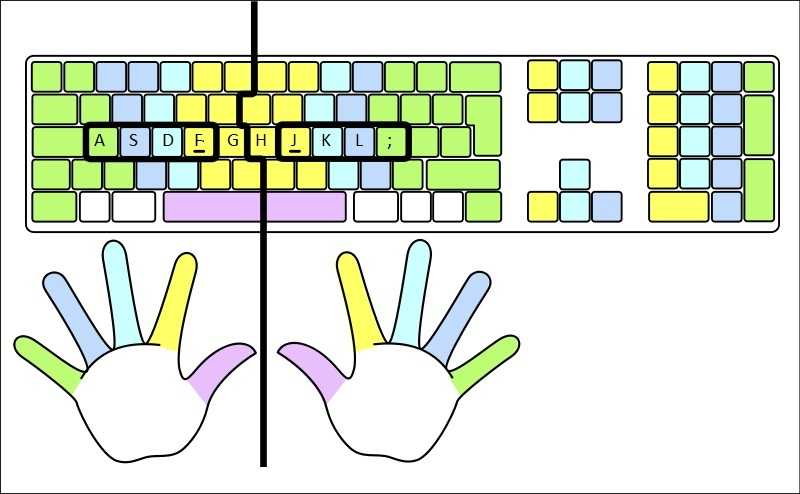 Язык выбирается автоматически в зависимости от настроек вашей операционной системы.
Язык выбирается автоматически в зависимости от настроек вашей операционной системы.
Страница для бесплатного скачивания Stamina http://stamina.ru/keyboard-simulator/download
Последняя версия на момент написания статьи — Stamina 2.5
Размер программы: установочный файл 4,62 МБ
Совместимость: Windows Vista и 7 , Windows Xp
В наше время умение быстро печатать на клавиатуре очень ценный навык, пригодится как в работе с текстовыми документами, так и в общении через интернет. Если ваша работа прямо или косвенно связана с набором текста, то, научившись скоростному набору текста, вы повысите свою продуктивность и начнете получать гораздо большее удовлетворение от своей работы. Но как приобрести этот полезный навык? В этой статье мы рассмотрим некоторые правила и советы, которые помогут вам увеличить скорость набора текста, а впоследствии даже освоить метод слепой десятипальцевой печати, а также предоставим небольшой обзор программ и сервисов, предназначенных для обучения быстрой печати.
Основные правила быстрой печати
Для того, чтобы быстро набирать текст, обязательно нужно запомнить расположение клавиш на клавиатуре. Для запоминания раскладки клавиатуры можно использовать одно простое упражнение. Посмотрите секунд десять-двадцать на верхний буквенный ряд клавиатуры и постарайтесь запомнить последовательность клавиш. Затем снимите клавиатуру и напишите эту последовательность на листе бумаги. Далее упражнение следует повторить для среднего и нижнего рядов. Практикуйтесь, пока не выучите расположение всех букв на клавиатуре.
Также для быстрой печати важно правильно оборудовать свое рабочее место. Лучше всего работать за письменным столом, монитор должен располагаться чуть ниже уровня глаз, а локти свободно упираться в подлокотники кресла. Клавиатуру следует располагать посередине стола, напротив монитора, причем так, чтобы центр клавиатуры (расположенный в районе букв «Р» и «Р») находился напротив центра монитора.
Расположение пальцев на клавиатуре
Лучший способ повысить скорость печати — научиться печатать десятью пальцами.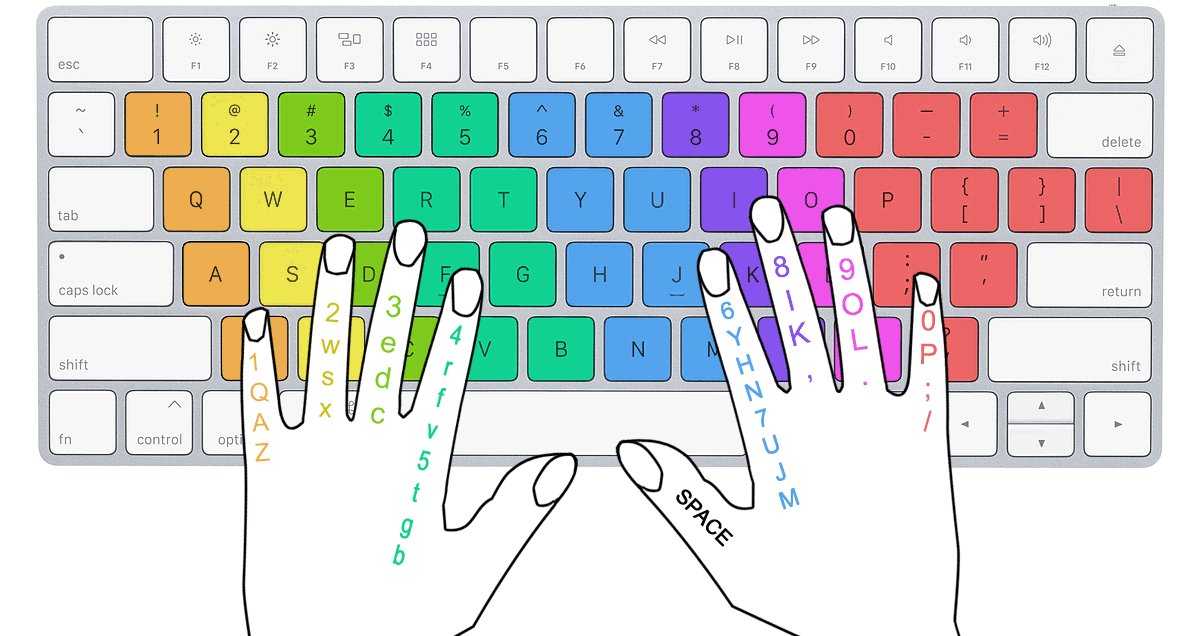 Первый шаг к этому — правильно расположить пальцы на клавиатуре. Итак, в исходном положении указательные пальцы обеих рук должны лежать на клавишах «А» и «О». Кстати, практически все клавиатуры имеют специальные выступы на вышеуказанных клавишах, чтобы можно было контролировать правильное положение пальцев, не глядя на клавиатуру. Как вы можете видеть на иллюстрации ниже, каждому пальцу назначена определенная область клавиатуры.
Первый шаг к этому — правильно расположить пальцы на клавиатуре. Итак, в исходном положении указательные пальцы обеих рук должны лежать на клавишах «А» и «О». Кстати, практически все клавиатуры имеют специальные выступы на вышеуказанных клавишах, чтобы можно было контролировать правильное положение пальцев, не глядя на клавиатуру. Как вы можете видеть на иллюстрации ниже, каждому пальцу назначена определенная область клавиатуры.
Постарайтесь запомнить, какими пальцами нажимать те или иные клавиши, и при наборе обязательно строго придерживаться этого порядка. Поначалу, конечно, будет очень сложно, но со временем вы увидите, что такой способ набора текста намного эффективнее и удобнее.
Техника ударов и ритм печати
Правильная техника ударов по клавишам пальцами заключается в том, что в ударе должны участвовать не только пальцы, но и сама кисть. Удар должен быть легким, четким и резким, пальцы должны постоянно возвращаться в исходное положение. На пробел нужно нажимать ребром большого пальца той руки, которая не участвовала в последнем ударе по клавише.
Также при наборе текста на высокой скорости очень важно соблюдать ритм — это поможет довести ваши навыки набора текста до уровня автоматизма, поэтому вы будете меньше уставать и минимизировать возможные опечатки. Ритм означает, что нажатия клавиш должны происходить через равные промежутки времени.
Программы и сервисы для тренировки быстрой печати
Для ускорения процесса обучения методу слепой десятипальцевой печати можно использовать специальные программы или онлайн-сервисы, помогающие в достаточно короткие сроки натренировать свою «мышечную память» на правильное размещение пальцев и запоминание расположения клавиш на клавиатуре. Начать печатать большие тексты сразу всеми десятью пальцами будет очень сложно, поэтому лучше начать с относительно легкого упражнения на клавиатурном тренажере. В Интернете можно найти несколько таких симуляторов, как бесплатных, так и коммерческих.
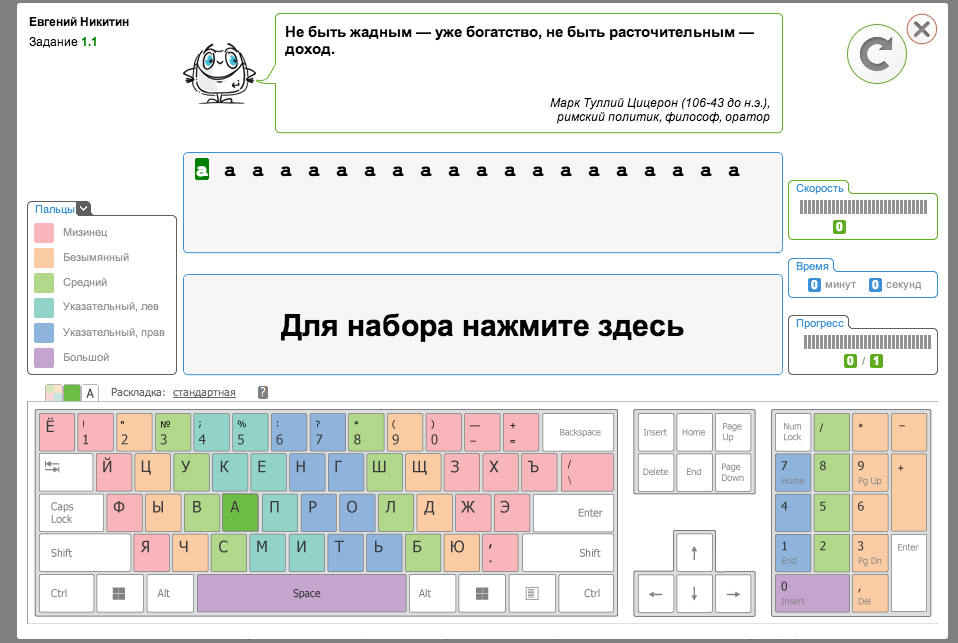 Автор этой программы – известный российский психолог и журналист Владимир Шахиджанян. Тренажер «СОЛО на клавиатуре» — платная программа, демо-версию тренажера можно скачать по адресу http://ergosolo.ru/download/
Автор этой программы – известный российский психолог и журналист Владимир Шахиджанян. Тренажер «СОЛО на клавиатуре» — платная программа, демо-версию тренажера можно скачать по адресу http://ergosolo.ru/download/ 
Обслуживание компьютеров в офисе включает в себя: выезд сотрудника в офис, осмотр оборудования, установку оборудования, наладку оборудования, программного обеспечения, а также другие услуги.
А если проблема с вашим ПК, мы ремонтируем компьютеры в Москве.
Остались вопросы? — Мы БЕСПЛАТНО ответим на них по телефону
Буквально несколько лет назад компьютеры стали массово появляться в каждом доме. И сегодня пользователи ищут всевозможные. Чтобы узнать больше о слепой печати, прочитайте эту статью.
Быстрый набор текста на клавиатуре имеет множество преимуществ, среди которых экономия времени, ритмичный набор текста (что значительно снизит физическую утомляемость рук), раннее трудоустройство на желаемую должность (что, безусловно, будет тесно связано с работой на компьютер), логичное и полное изложение мыслей…
Поэтому пользователи, пытаясь научиться быстро печатать, посещают курсы, которые отнимают не только драгоценное время, но и деньги. И, как правило, стоимость таких курсов довольно высока. Научиться этому ремеслу, при значительной доле желания, можно и дома.
Основные правила быстрого набора текста на клавиатуре.
1. Правильный инструмент — залог эффективной работы. Отдайте предпочтение выбранной профессионалами клавиатуре — эргономичной, где буквы разделены на две части для правой и левой руки. Благодаря такой клавиатуре ваши руки будут уставать гораздо меньше, а печатать на ней гораздо проще.
2. Также одним из важнейших аспектов быстрой печати является правильное рабочее место. Правила работы за компьютером хорошо видны на изображении ниже.
3. Когда ребенок начинает учить родной язык, он начинает учить алфавит. Так и здесь: прежде чем научиться быстро печатать, нужно выучить расположение букв и символов на клавиатуре. Это можно сделать, например, следующим образом: В течение 10-15 секунд смотреть на один буквенный ряд из трех и пытаться запомнить расположение букв в этом ряду. По истечении времени возьмите ручку и бумагу и воспроизведите последовательность, которую нужно запомнить. Повторяйте задание несколько раз для каждой строки, пока не сделаете ошибки.
Повторяйте задание несколько раз для каждой строки, пока не сделаете ошибки.
Далее можно приступить к печати алфавита. Начните вводить буквы на клавиатуре, начиная с буквы А и заканчивая буквой И. Вы должны быстро набрать нужную букву, не тратя время на ее поиск.
4. Количество задействованных пальцев сильно влияет на скорость печати. Если вы печатаете несколькими пальцами, ваши результаты будут значительно ниже, чем если бы вы использовали все 10 пальцев. Некоторые программы обучения быстрой печати также обучают правильному расположению пальцев. Сначала будет очень сложно переучиться, однако через некоторое время вы увидите очевидные результаты.
5. Очень важна регулярность. Быстрой печати нельзя научиться, посвящая 2-3 дня в неделю занятиям. Если вы серьезно относитесь к тому, чтобы научиться быстро печатать, постарайтесь уделять тренировке хотя бы 20 минут каждый день.
Метод слепой печати на клавиатуре.
Как следует из названия, метод заключается в наборе текста на клавиатуре пальцами, не глядя на клавиатуру.
При обучении этому методу руки следует положить на переднюю часть ноутбука или на подставку для запястий (для эргономичной клавиатуры).
Для работы с этим методом набора нужно помнить, какому пальцу какие клавиши принадлежат.
Всего на клавиатуре 6 рядов кнопок. Верхний ряд, включающий кнопки f1-f12, используется крайне редко, т. к. это вспомогательный ряд клавиатуры, поэтому в технике слепой печати он не учитывается.
Следующий ряд клавиатуры содержит цифры, поэтому его использование зависит от рода вашей деятельности. Некоторые пользователи вместо верхнего цифрового ряда часто используют вспомогательную цифровую клавиатуру, которая находится в правой части клавиатуры, поэтому здесь стоит ориентироваться только на свои предпочтения.
И, наконец, третий ряд, с которого начинается обучение слепой печати. Единого способа размещения пальцев на клавиатуре не существует, однако на изображении ниже показан наиболее распространенный способ, используемый в большинстве программ обучения набору текста.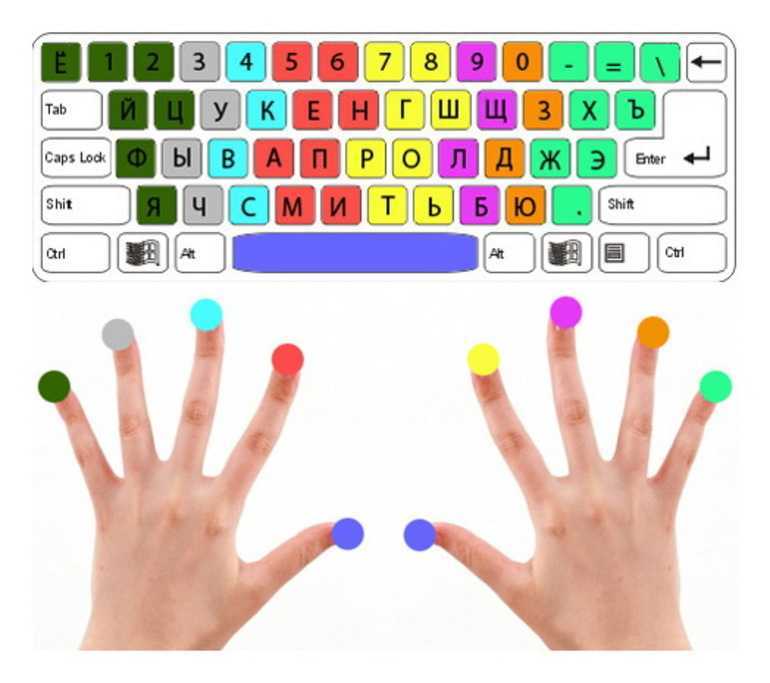
Запоминать привязки пальцев к определенным кнопкам нужно следующим образом: сначала следует запомнить буквы указательного пальца левой руки, затем правой. По аналогии постепенно переходите к средним пальцам, безымянным пальцам и мизинцам. Тренажеры в конце статьи содержат специальные словари со словами для тренировки каждого пальца. К тому же эти тренажеры работают онлайн, а значит умеют работать
Хотите стать мастером быстрого набора? Печатаете со скоростью 100 слов в минуту и быстрее печатаете скучные документы?
Быстрый набор текста почти жизненная необходимость. Правильное использование клавиатуры сильно влияет на нашу производительность. Печатая быстро, вы становитесь более продуктивным и «идете в ногу со своим мозгом». Быстрый набор текста позволяет вам записывать мысли, которые продолжают звучать эхом в вашей голове, прежде чем вы их потеряете.
Также снижает утомляемость. Когда вы печатаете длинный текст и постоянно переводите взгляд с клавиатуры на экран и обратно, глаза очень быстро устают и начинают болеть.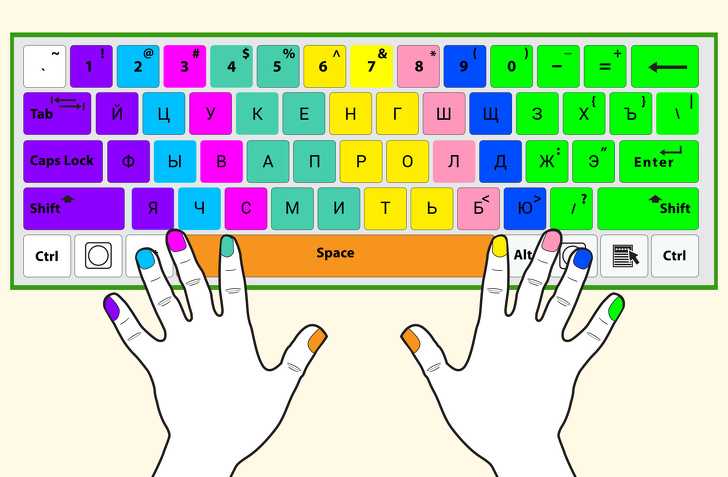 Дело в том, что им постоянно приходится менять фокус. А если добавить разницу в освещении, то становится понятно, почему неприятные ощущения появляются даже после непродолжительной работы за компьютером.
Дело в том, что им постоянно приходится менять фокус. А если добавить разницу в освещении, то становится понятно, почему неприятные ощущения появляются даже после непродолжительной работы за компьютером.
Эти 7 советов помогут вам печатать быстро и качественно даже с завязанными глазами:
1. Избавьтесь от вредных привычек
Этот пункт самый сложный на пути к искусству быстрой печати. И я сейчас не о том, чтобы есть пирожные в 2 часа ночи. Хотя от этой привычки тоже лучше избавиться 🙂 Скорее всего, вы набираете тот же текст, который использовали при первом знакомстве с клавиатурой. Верно? Это касается и положения рук на клавиатуре, и подглядывания.
Если вы любите играть в игры, то, скорее всего, держите руки над клавишами «C», «F», «S», «B». А есть те, кто использует только 2 пальца из 10. Если вы один из них, вам придется все время смотреть на клавиатуру, чтобы набрать нужную букву.
А вы хотите работать на скорости? Вам срочно нужно избавиться от этой привычки и начать правильно пользоваться руками.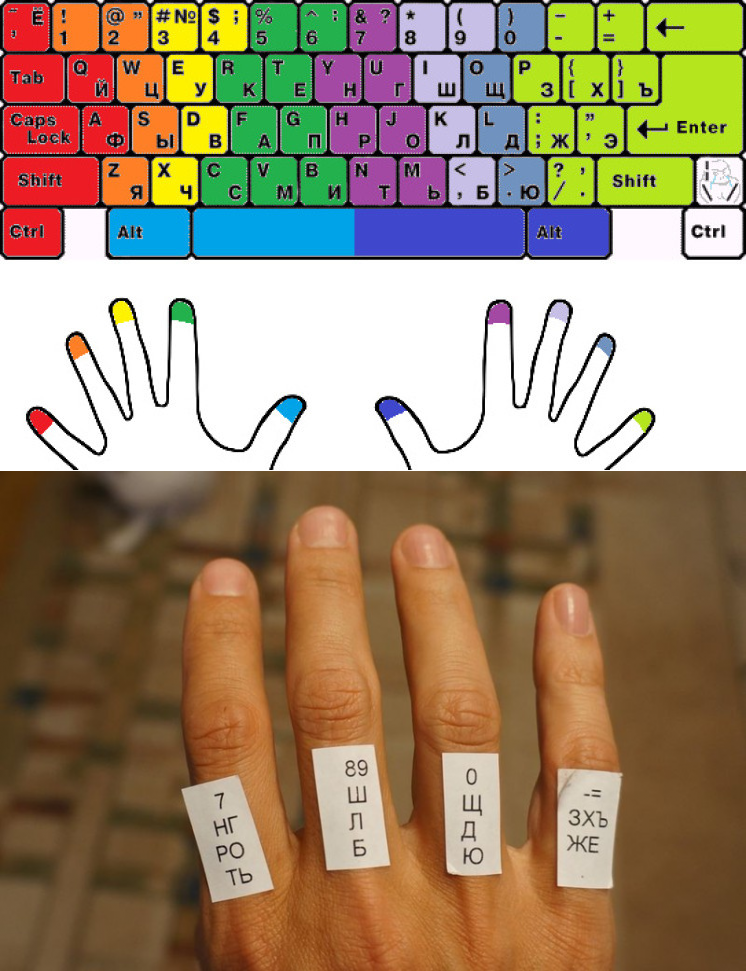
2. Используйте все 10 пальцев
Вы спросите, как правильно класть руки на клавиатуру? Если вы внимательно посмотрите на свою клавиатуру, то увидите, что буквы «А» и «О» («F» и «J» в латинской раскладке) имеют небольшие отступы. Это поможет вам найти правильное место для каждого пальца, не глядя на клавиатуру.
Поместите пальцы левой руки на клавиши «F», «S», «B», «A», а правой — на «F», «D», «L», «O». Это средний основной ряд клавиатуры. Поместите указательные пальцы обеих рук на клавиши с насечками. А затем посмотрите на эту схему:
Цвета обозначают клавиши, на которые удобно нажимать каждым пальцем из исходного положения.
Существует альтернативное положение рук, которое многие находят более удобным. Расположите пальцы правой руки над буквами «Ы», «Б», «А», «М», а правой – над «Т», «О», «Л», «Д». В этом случае руки находятся в более естественном положении, но ваш мизинец должен будет сделать это хорошо.
Выберите позицию, которая вам больше нравится .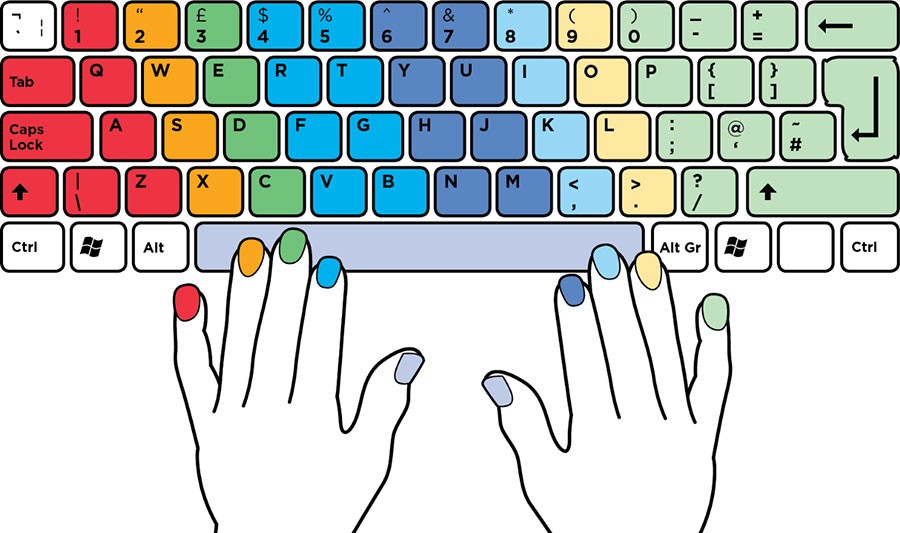 .. Этот фактор не сильно влияет на скорость.
.. Этот фактор не сильно влияет на скорость.
3. Научитесь печатать вслепую
Люди, которые ежедневно печатают большие объемы текстов, помнят, где находится каждая клавиша. Подглядывание за клавиатуру только замедляет процесс. Чтобы научиться не отрывать взгляда, нужна практика. И это займет у вас не один час. Но если постоянно тренироваться, то уже через несколько недель вы заметите, что ваши пальцы «запоминают», за какую область каждый из них «отвечает» .
Даже если сейчас он сильно замедляет вашу работу, постарайтесь не смотреть на клавиатуру. Попробуйте ввести какое-нибудь предложение. Запомните, где находится каждая буква. Вы можете мельком увидеть один символ. Но вам не нужно смотреть, где находится каждая буква. Вам будет легче печатать каждый день. Когда вы вспомните, где что находится, вам останется только выбрать скорость набора текста.
4. Запомните основные сочетания клавиш
Неудивительно, что в каждой операционной системе есть набор горячих клавиш, выполняющих различные функции.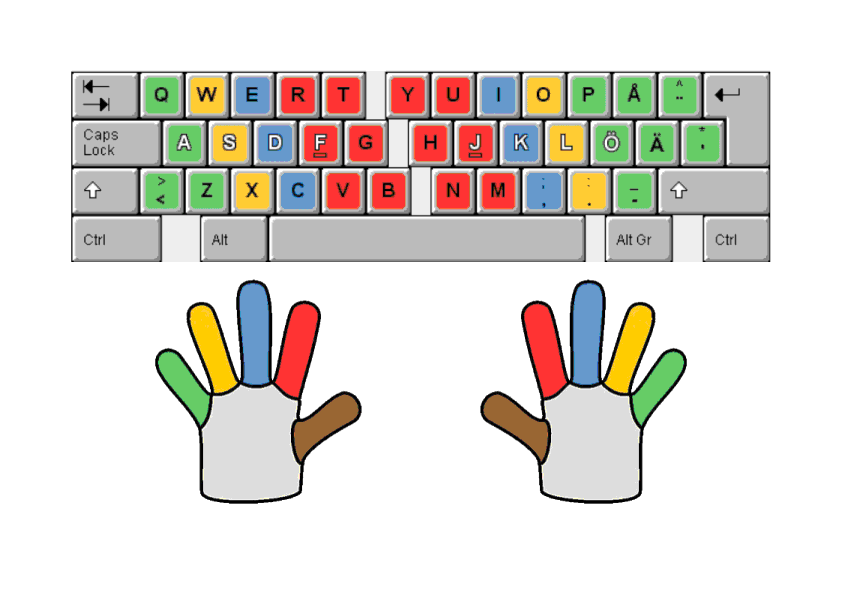 Ваши руки уже на клавиатуре, так зачем тратить время и отвлекаться на мышь? Необязательно запоминать абсолютно все комбинации. Только самое основное:
Ваши руки уже на клавиатуре, так зачем тратить время и отвлекаться на мышь? Необязательно запоминать абсолютно все комбинации. Только самое основное:
- Ctrl+C — копировать;
- Ctrl+X — вырезать;
- Ctrl+V — вставить;
- Ctrl+Z — отменить;
- Ctrl+S — сохранить;
- Ctrl+F — найти слово;
- Ctrl+A — выделить все;
- Shift + → / ← — выбор следующей буквы;
- Ctrl + Shift + → / ← — выделить следующее слово;
- Ctrl + → / ← — перейти к следующему слову без выделения;
- Home — перейти к началу очереди;
- End — перейти в конец строки;
- Page Up — перейти вверх;
- Page Down — перейти вниз.
можно использовать некоторые сочетания клавиш для быстрой работы со страницами в браузерах. Вот некоторые из них, которые могут вам пригодиться:
- Ctrl + Tab — перейти на следующую вкладку;
- Ctrl+Shift+Tab — перейти на предыдущую вкладку;
- Ctrl+T — открыть новую вкладку;
- Ctrl+W — закрыть текущую вкладку;
- Ctrl+Shift+T — открыть только что закрытую вкладку;
- Ctrl+R — обновить страницу;
- Ctrl+N — открыть в новом окне браузера;
- Shift + Backspace — перейти на одну страницу вперед;
- Backspace — вернуться на одну страницу назад.

Большая часть этих клавиш расположена возле мизинца, поэтому он чаще всего будет участвовать в наборе «горячих клавиш».
5. Как научиться быстро печатать онлайн
Вам не нужно превращать искусство молниеносной печати в скучную и однообразную работу. Есть много программ, которые вы можете использовать, чтобы добавить удовольствия в этот процесс. Вот некоторые союзники, которые помогут вам победить клавиатуру и получать удовольствие от печати:
- TypeRacer
Эта забавная программа научит вас быстро печатать на раскладке латиницей. Ваша скорость печати отображается в виде пишущей машинки. Вам дается небольшой фрагмент текста, который нужно набрать быстрее других пользователей. Это как гонки. Выигрывает тот, кто сделает это первым.
- Исследование слепой печати
Это приложение позволяет научиться печатать на самых разных языках. Есть даже иероглифы. Вам представлен список уроков. Задача усложняется с каждым новым.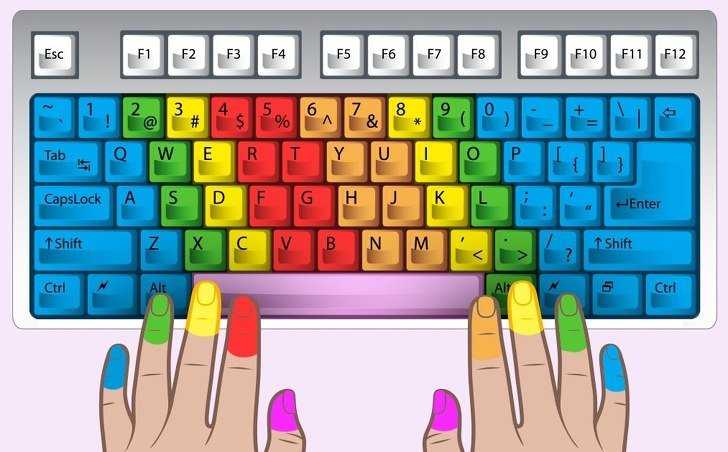 Все начинается с запоминания основного ряда. На первых уроках вас просят набрать бессмысленный набор букв. Это помогает концентрироваться не на значении, а на расположении символов, чтобы потом набирать полноценные тексты на скорость.
Все начинается с запоминания основного ряда. На первых уроках вас просят набрать бессмысленный набор букв. Это помогает концентрироваться не на значении, а на расположении символов, чтобы потом набирать полноценные тексты на скорость.
- Выносливость
Один из самых популярных симуляторов в СНГ. Эту небольшую программу можно скачать с официального сайта. Добавляет немного веселья в ваши тренировки и предлагает выбор различных букв и слов.
- Смысловой язык
Также предоставляет набор уроков. В первой нужно набирать набор букв, по мере нарастания сложности и скорости появляются слова и предложения. Вы можете пройти тест, чтобы проверить скорость набора текста и выбрать любой язык или распечатать фрагмент текста по вашему выбору.
6. Отработайте ритм
Ритм набора текста – это интервал времени между нажатиями клавиш. Чем ровнее он будет, тем быстрее вы научитесь слепой печати. Верните пальцы в исходное положение после нажатия клавиши.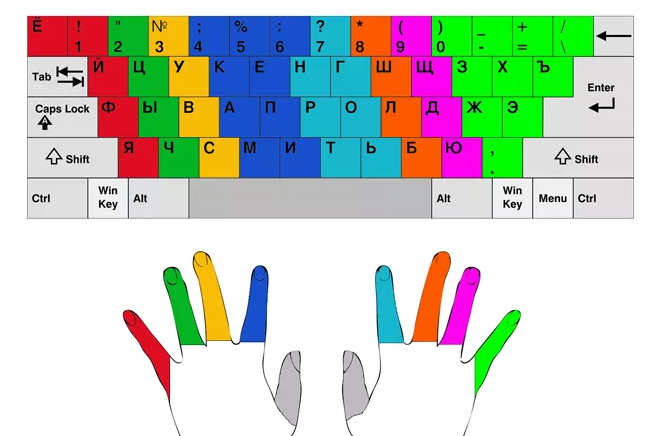
7. Как научиться быстро печатать
Не торопитесь, когда только начинаете осваивать технику слепой печати. Увеличивайте скорость только тогда, когда почувствуете, что выучили расположение клавиш и нажимаете их по привычке, не задумываясь. Не торопитесь, чтобы избежать признания, и всегда держите в уме 1-2 слова, которые следуют за вами. Постепенно увеличивая скорость, вы не только будете печатать быстро, но и начнете делать это хорошо.
Заключение
Теперь вы знаете, как научиться быстро печатать. Вы спросите, а есть ли разница, на каком устройстве и производителе набирать текст? Нет! Есть, конечно, несколько дизайнов, узоров и макетов. Выбирайте их дизайн на свой вкус. И эти правила найма универсальны. Единственное, что меняется, если у вас клавиатура с раскладкой, отличной от стандартной «QWERTY», — это расположение буквы «Е» и некоторых других символов.
В эпоху цифровых технологий, когда работа за компьютером является обязательной, быстрота набора текста имеет решающее значение. Для этого многие записываются на тренинги, покупают курсы и тратят немалую часть своего бюджета. Однако в этом нет необходимости.
Для этого многие записываются на тренинги, покупают курсы и тратят немалую часть своего бюджета. Однако в этом нет необходимости.
В этой статье мы разберемся, как научиться печатать на клавиатуре самостоятельно, быстро и бесплатно. Мы дадим вам 5 советов, которые помогут вам начать печатать быстро и правильно. Некоторые советы довольно тривиальны, но мы дадим вам больше. несколько приложений, которые помогут вам практиковаться и учиться быстрее.
1. Избавьтесь от вредных привычек
Самое сложное — перестать печатать так, как вы привыкли. Если ваше знакомство с компьютером началось с игр (у меня так и произошло), то, скорее всего, ваша левая рука автоматически потянется к клавишам wasd, а правая окажется на мышке. Если вы не тот человек, то, скорее всего, вы печатаете указательными пальцами. Вам придется избавиться от этих привычек, если вы хотите научиться быстро печатать на клавиатуре.
2. Используйте все 10 пальцев
Следующим шагом будет правильное расположение пальцев на клавиатуре. Если вы внимательно посмотрите на клавиатуру, то заметите, как ваши указательные пальцы лежат на каждой из клавиш F и J. Это поможет вам правильно расположить другие пальцы, несмотря на клавиатуру.
Если вы внимательно посмотрите на клавиатуру, то заметите, как ваши указательные пальцы лежат на каждой из клавиш F и J. Это поможет вам правильно расположить другие пальцы, несмотря на клавиатуру.
Все просто, ваши указательные пальцы должны быть на клавишах F и J, а остальные пальцы должны естественно лежать на клавиатуре.
На изображении ниже вы заметите цветные области, показывающие область применения для каждого пальца.
3. Слепая печать
Следующее, что нужно сделать, это освоить — слепую печать. Это когда вы печатаете и не смотрите на клавиатуру. Изучив такую печать, вы сможете значительно повысить скорость набора текста и избежать возможных ошибок и опечаток.
Научиться этому можно только на практике и пары часов здесь будет недостаточно. Вам может понадобиться несколько недель, чтобы ваши пальцы вспомнили, за что отвечает каждый из них. Продолжайте тренировки, даже если вы стали печатать еще медленнее, чем раньше.
4.
 Начните использовать горячие клавиши
Начните использовать горячие клавишиНеудивительно, что в Windows и Mac OS есть много сочетаний клавиш. Поскольку обе ваши руки уже на клавиатуре, зачем тратить время на мышь.
При работе с текстом в основном используются следующие горячие клавиши:
| Горячие клавиши | Описания |
| Ctrl + C | Копировать |
| Ctrl + X | вырезать |
| Ctrl + V | Вставка |
| Ctrl + Z | отменить |
| Ctrl + S | Сохранить |
| Ctrl + F | Поиск слов |
| Ctrl + A | Выбрать все |
| Shift + стрелка влево или стрелка вправо | Выбор следующей буквы |
| Ctrl + Shift + Стрелка влево или Стрелка вправо | Выделить следующее слово |
| Ctrl + стрелка влево или стрелка вправо | Переместить текстовый курсор к следующему слову, не выделяя его |
| Домой | Перейти к началу строки |
| Конец | Перейти в конец строки |
| Страница вверх | Прокрутка вверх |
| Страница вниз | Прокрутить вниз |
Вы также можете использовать сочетания клавиш при работе в Интернете.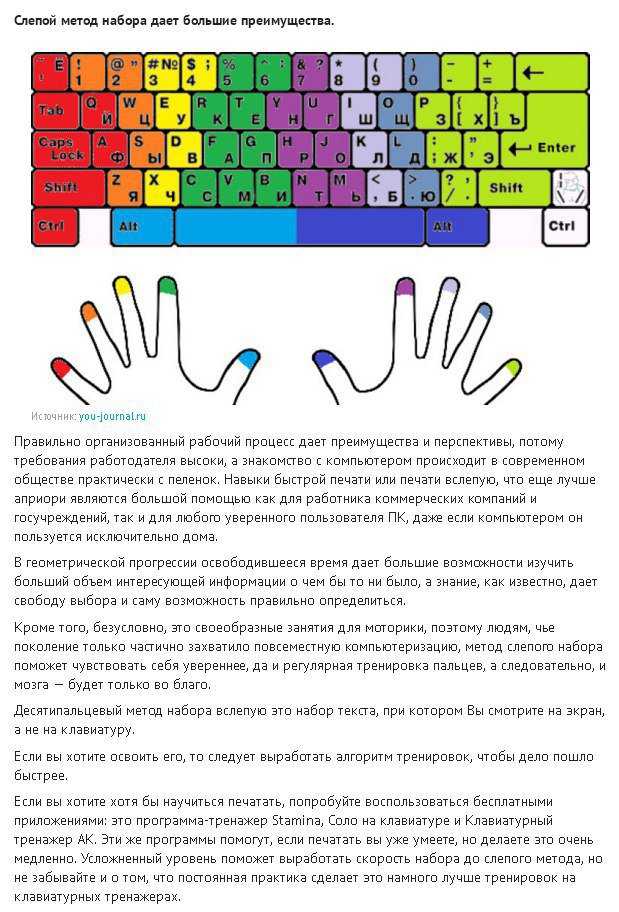 Вот несколько горячих клавиш, которые можно использовать для навигации в веб-браузерах.
Вот несколько горячих клавиш, которые можно использовать для навигации в веб-браузерах.
| Горячие клавиши | Описания |
| Ctrl + Tab | Перейти к следующей вкладке |
| Ctrl + Shift + Tab | Перейти к предыдущей вкладке |
| Ctrl + T | Открыть новую вкладку |
| Ctrl + W | Закрыть текущую вкладку |
| Ctrl + shift + T | Открытие ранее закрытой вкладки |
| Ctrl + R | обновить текущую веб-страницу |
| Ctrl + N | Открыть в новом окне веб-браузера |
| Backspace | Перейти на одну страницу назад |
| Shift + Backspace | Перейти на одну страницу вперед |
Наконец, вот несколько общих сочетаний клавиш для более общей (Windows) навигации.

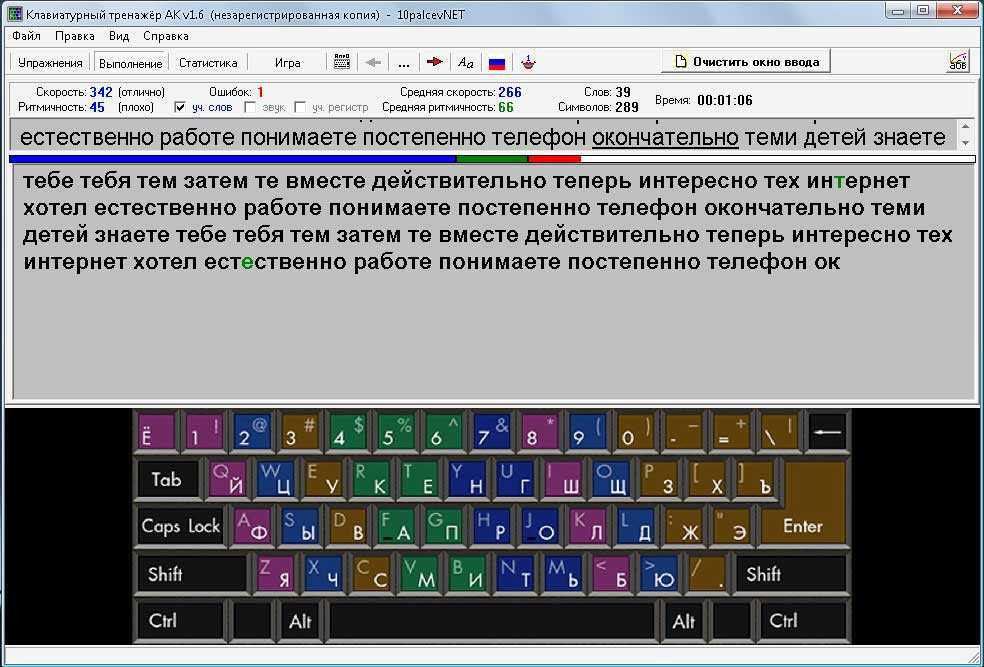 При длительной тренировке можно увеличить скорость набора текста от 200 до 400 символов в минуту, что минимум в два раза снижает трудоемкость задания и заметно сокращает время, необходимое для его выполнения.
При длительной тренировке можно увеличить скорость набора текста от 200 до 400 символов в минуту, что минимум в два раза снижает трудоемкость задания и заметно сокращает время, необходимое для его выполнения. Он помогает отслеживать прогресс и даже показывает скорость печати для каждого отдельного пальца.
Он помогает отслеживать прогресс и даже показывает скорость печати для каждого отдельного пальца.
 Да, они составляются по фонетическим правилам языка, но если бы была возможность печатать реально использующиеся слова, сайт был бы намного полезнее.
Да, они составляются по фонетическим правилам языка, но если бы была возможность печатать реально использующиеся слова, сайт был бы намного полезнее.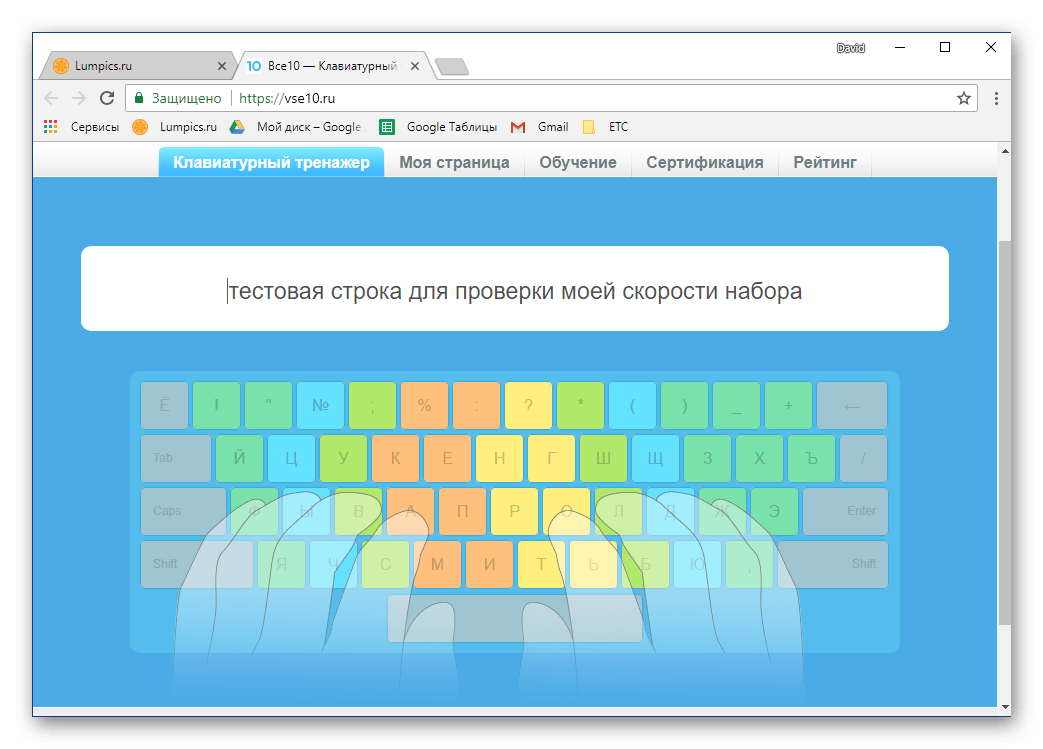 Вы можете напечатать произведения Бунина, Державина и Толстого. На английском выбор текстов намного шире: Диккенс, Шелли, Стивенсон, Кафка, Джойс, Гомер и многие другие.
Вы можете напечатать произведения Бунина, Державина и Толстого. На английском выбор текстов намного шире: Диккенс, Шелли, Стивенсон, Кафка, Джойс, Гомер и многие другие.